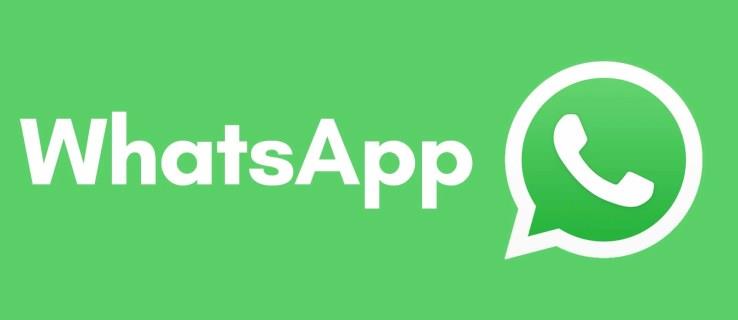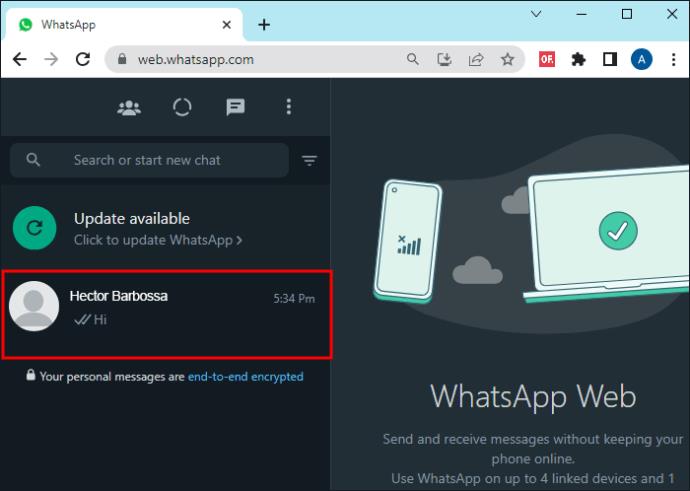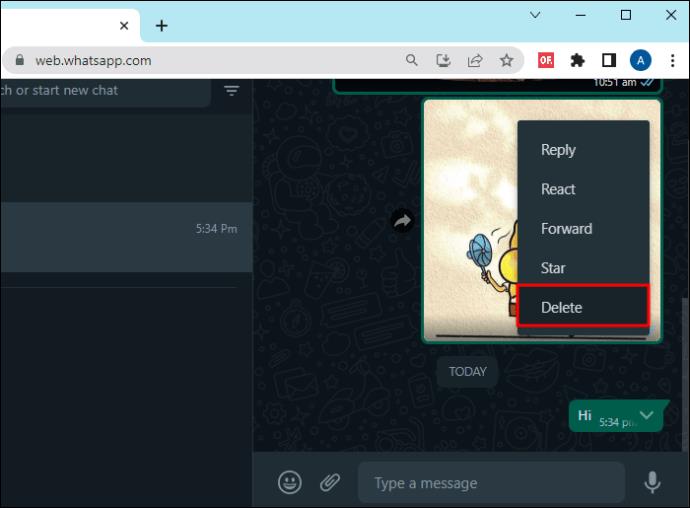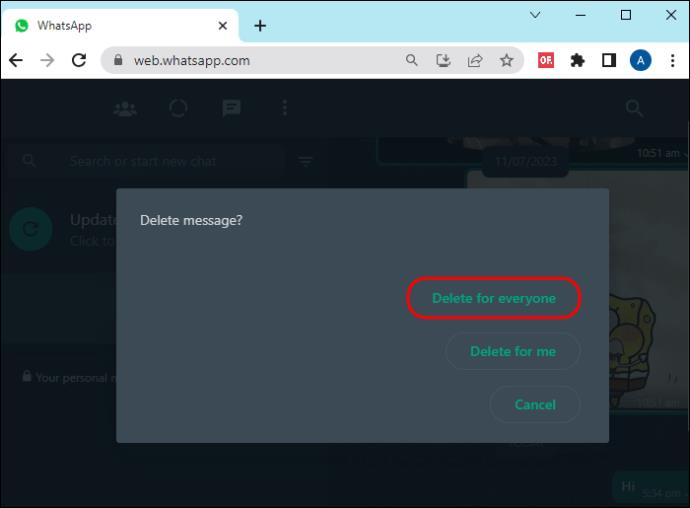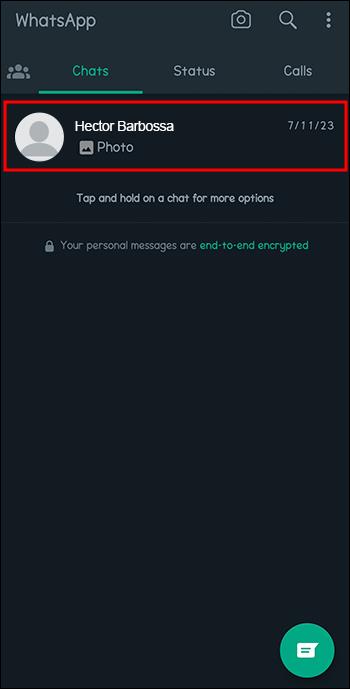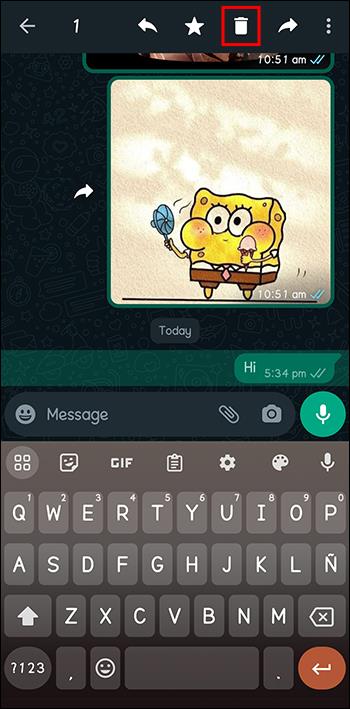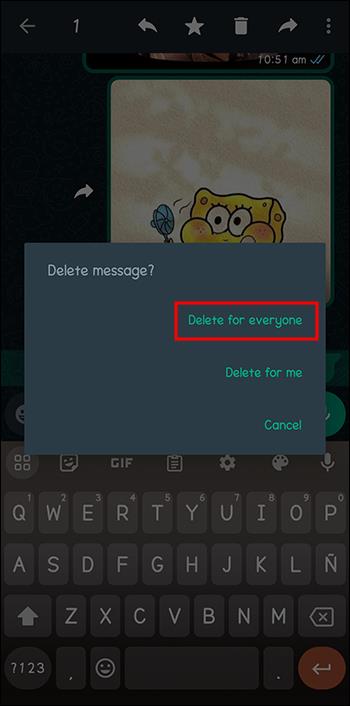Daugelis patyrė panikos jausmą, kai siunčia žinutę ir nori, kad galėtų ją atsiimti. Galbūt išsiuntėte jį ne tam asmeniui arba išsiuntę žinutę nusprendėte, kad tai buvo bloga mintis. Laimei, „WhatsApp“ siūlo patogią funkciją „Ištrinti visiems“, kuri išsprendžia klaidingo pranešimo dilemą.
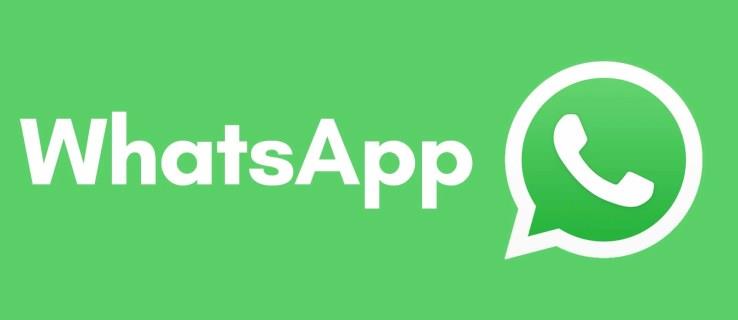
Nors tai gali sumažinti stresą, atsirandantį dėl pranešimo siuntimo nesėkmės, yra funkcijos apribojimų ir dalykų, į kuriuos reikia atsižvelgti ištrinant pranešimą. Šiame straipsnyje bus paaiškinta, kaip ištrinti pranešimus visiems „WhatsApp“, apribojimai ir bendri trikčių šalinimo patarimai.
Ištrinti visiems, naudojantiems žiniatinklio versiją
Jei norite ištrinti išsiųstą pranešimą, atlikite šiuos veiksmus „WhatsApp“. Galite pašalinti pranešimą, nesvarbu, ar jis buvo išsiųstas grupei, ar asmeniui. Jei nesate grupės administratorius, teisė ištrinti pranešimą galioja tik tiems, kuriuos siuntėte.
- Pasirinkite atitinkamą pokalbį, kad peržiūrėtumėte pranešimo eilutę.
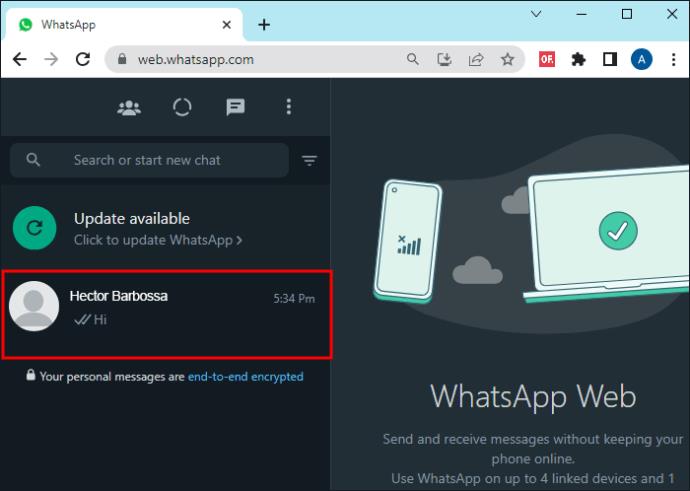
- Šalia pranešimo, kurį norite ištrinti, spustelėkite rodyklę žemyn. Išskleidžiamajame meniu pasirinkite „Ištrinti pranešimą“.
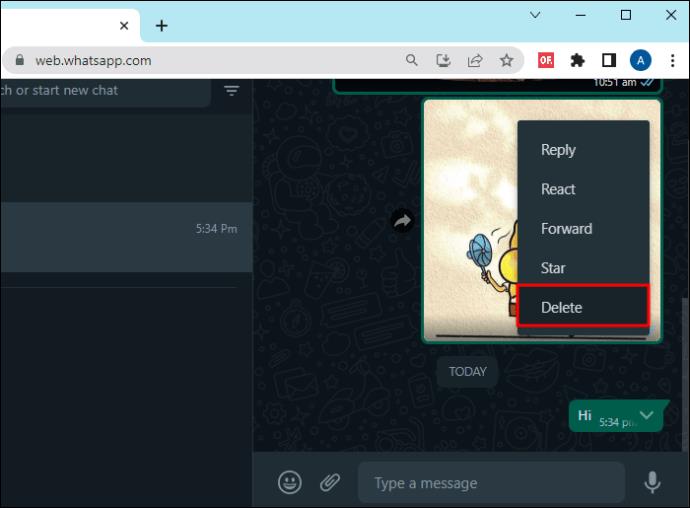
- Pranešimo laukelyje bus paklausta, ar norite jį ištrinti visiems, ar tik jums. Spustelėkite „Ištrinti visiems“.
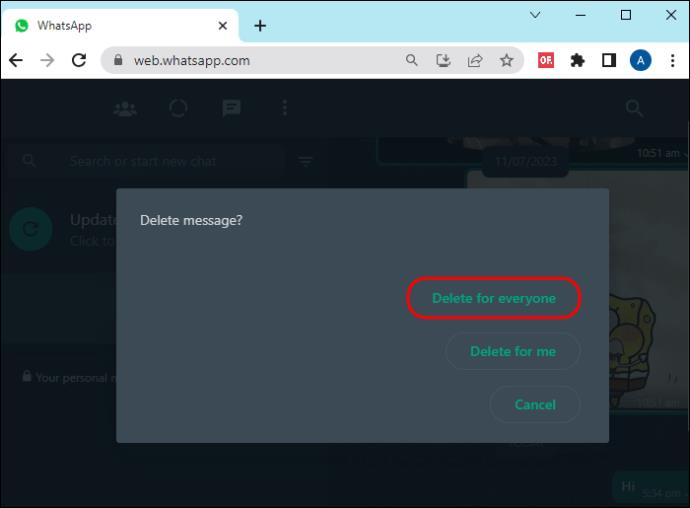
Pokalbyje pamatysite „Ištrynėte šį pranešimą“. Visiems kitiems vietoj pranešimo bus rodoma „Šis pranešimas buvo ištrintas“.
Ištrinti visiems, naudojantiems programą mobiliesiems
Visų pašalinimo procesas yra panašus naudojant programą mobiliesiems.
- Pasirinkite pokalbį ir pranešimą, kurio siekiate.
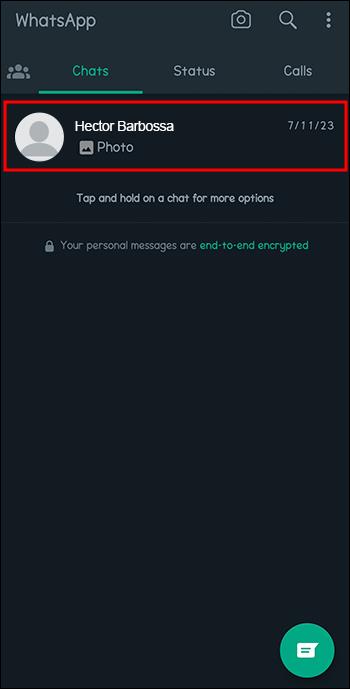
- Bakstelėkite ir palaikykite pranešimą, kad peržiūrėtumėte jo meniu, tada bakstelėkite „Ištrinti“.
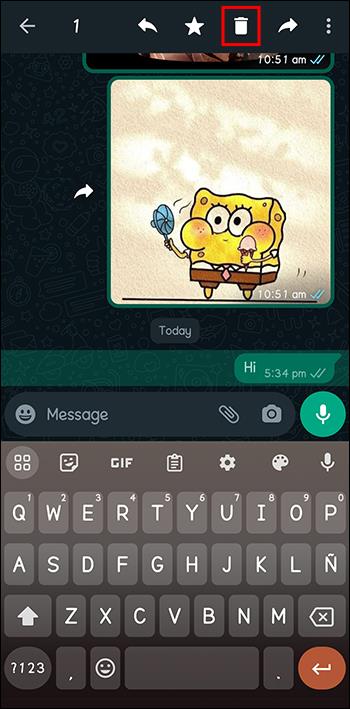
- Pasirinkite „Ištrinti visiems“.
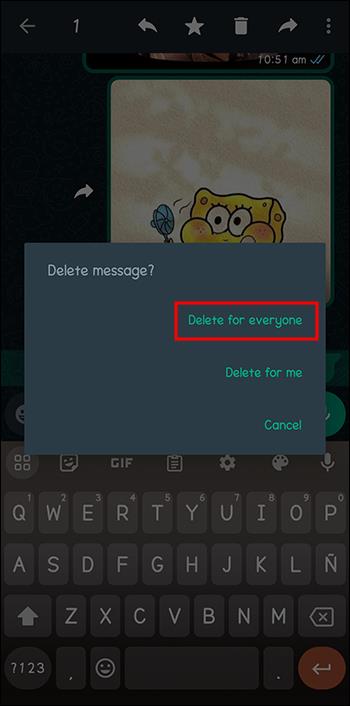
Galite ištrinti tik savo pranešimus iš visų gavėjų. Išimtis taikoma grupės administratoriams, kurie gali pašalinti bet kokius pranešimus, kurie, jų nuomone, yra netinkami. Pranešimas bus pakeistas „Šį pranešimą ištrynė administratorius [administratoriaus vardas]“.
Kodėl mano trynimas neveikia visiems?
Jei kyla problemų dėl parinkties „Ištrinti visiems“, niekada nebijokite. Kad jis tinkamai veiktų, reikia atlikti keletą dalykų. Skaitykite toliau, kad sužinotumėte, kodėl tai gali neveikti jums.
- Ir gavėjas, ir siuntėjas turi būti atnaujinę savo WhatsApp. Priešingu atveju parinktis „Ištrinti visiems“ gali būti nematoma arba gali neištrinti visų pranešimo kopijų visiems gavėjams.
- Funkcija turi laiko limitą. Jei pranešimą išsiuntėte daugiau nei prieš dvi dienas, platforma negalės jo ištrinti.
- „Ištrinti visiems“ neveiks su cituojamais tekstais. Jei jūsų išsiųstą pranešimą cituoja kažkas kitas, jokiu būdu negalite pašalinti jo pranešimo, net jei jūsų pranešimas yra jo turinyje. Galite ištrinti tik pradinį išsiųstą pranešimą.
- Ištrynus išsiųstas nuotraukas, jos ne visada bus pašalintos iš gavėjo įrenginio. Ar jie yra nuimami, priklauso nuo kiekvieno įrenginio ir nuo to, ar atsiųsta nuotrauka jau buvo atsiųsta į jo įrenginį, ar vis dar yra WhatsApp serveryje. Atsiųstoms nuotraukoms galite pasirinkti „Ištrinti visiems“, bet tai negarantuoja.
- Jei pranešime naudosite „Ištrinti man“, „Ištrinti visiems“ vėliau nebus galima. Taigi, jei pranešimo nebėra ir neturite galimybės jo pašalinti visiems, tai gali būti priežastis.
Ištrynimo apribojimai visiems
Nors ši programos funkcija yra labai naudinga, naudojant ją reikia atsižvelgti į keletą aspektų.
- Jūs turite tik dvi dienas ištrinti pranešimą, pratęsiant pirmąsias septynias minutes, kai ši funkcija pirmą kartą buvo pristatyta.
- Jūs negalite ištrinti žinutės slaptai. Bus rezervuota vieta, pranešanti visiems, kad pranešimas buvo ištrintas.
- Galite paliesti ir palaikyti pranešimą „Šis pranešimas buvo ištrintas“ ir pasirinkti jį ištrinti, bet jis dings tik iš jūsų pokalbio, o ne iš kitų.
Žr. Ištrintus pranešimus pranešimų istorijoje
Pirmiausia galite patikrinti pranešimų istoriją, jei naudojate „Android“ įrenginį. Jei esate įjungę pranešimų istoriją, ji registruos jūsų gaunamus pranešimus.
Jei naudojate „iPhone“, pranešimų istorija nėra kataloguojama, todėl negalite jos naudoti norėdami peržiūrėti ištrintus pranešimus.
Žr. Ištrintus pranešimus naudojant WAMR
Vienintelis kitas būdas peržiūrėti ištrintus pranešimus yra naudoti trečiosios šalies programą. WAMR yra prieštaringai vertinama programa, kuri teigia galinti atkurti ištrintus WhatsApp pranešimus. Jei pakankamai svarbu juos gauti, WAMR yra galimybė.
„WhatsDelete“ naudojimas norint pamatyti ištrintus pranešimus
WhatsDelete yra dar viena programa, skirta skaityti ištrintus WhatsApp pranešimus. Kai kas nors ištrina pranešimą, programa apie tai jums praneš ir išsaugo, kad galėtumėte jį perskaityti. Siuntėjas negali žinoti, kad perskaitėte jo ištrintus pranešimus.
DUK
Ar galima atkurti ištrintus pranešimus?
Jei ištrinate pranešimą sau, parinktis „Anuliuoti“ bus rodoma 5 sekundes. Po šio laiko veiksmas yra nuolatinis. Visų, naudotojo ar grupės administratorių, ištrinti pranešimai nėra atkurti arba gali būti apskųsti. Naudokite funkciją atsargiai.
Ar yra dviejų dienų taisyklės sprendimas?
Vartotojai praneša, kad jei per klaidą išsiuntėte pranešimą ir praėjo dvi dienos, yra sprendimas. Galite pabandyti pakeisti telefono datą ir laiką, suklaidindami „WhatsApp“ manydami, kad laikas nesibaigė.
Kaip galiu pamatyti ištrintą žinutę?
Kai kuriems žmonėms pranešimas apie ištrintą pranešimą sužadina jų smalsumą, ir jie tiesiog negali nenorėti peržiūrėti visko, kas buvo laikoma neverta siųsti. Galite peržiūrėti pranešimų istoriją, jei turite „Android“ įrenginį ir įgalinote išsaugotą istoriją arba naudojate trečiosios šalies programą.
Ištrinti iš visų „WhatsApp“ naudojimas
Kai kitą kartą netyčia išsiųsite savo viršininkui žinutę, skirtą jūsų partneriui, prisiminkite parinktį „Ištrinti visiems“. Jei tinkamai naudojate programos funkciją, galite apsaugoti save ir savo viršininką nuo gėdos.
Ir jei esate pasiryžę nepraleisti nė vieno dalyko, galite naudoti programą, kad galėtumėte stebėti tuos ištrintus pranešimus. Tiesiog nepamirškite, kad jūsų draugai taip pat gali įdiegti šias programas, kai kitą kartą ištrinsite visiems skirtą pranešimą.
Ar turėjote patirties naudojant funkciją „Ištrinti visiems“? Praneškite mums komentaruose.